Satura rādītājs
Daudzi lietotāji ir ziņojuši par kaitinošu problēmu, ka nevar noņemt tastatūras valodu operētājsistēmā Windows 10, jo nevēlamā valoda nav redzama sarakstā "Vēlamās valodas". Problēma ar nevēlamu valodu, ko nevar noņemt operētājsistēmā Windows 10, parasti rodas pēc trešās puses programmatūras instalēšanas vai pēc Windows atjaunināšanas, vai arī nepareiza "Sistēmas lokalizācijas" iestatījuma dēļ.

Ja nevarat noņemt tastatūras valodu operētājsistēmā Windows 10, turpiniet lasīt tālāk, lai uzzinātu, kā atrisināt šo problēmu.
Labojums: Windows 10 nav iespējams noņemt tastatūras valodu/izkārtojumu.
1. metode. Mainiet sistēmas lokālo valodu.
Pirmais solis, lai noņemtu tastatūras valodu, kuru nevar noņemt no Windows 10 valodas iestatījumiem, ir mainīt iestatījumu "Sistēmas lokālā valoda" uz savu valodu.
1. No Valoda opcijas, atveriet Administratīvās valodas iestatījumi .
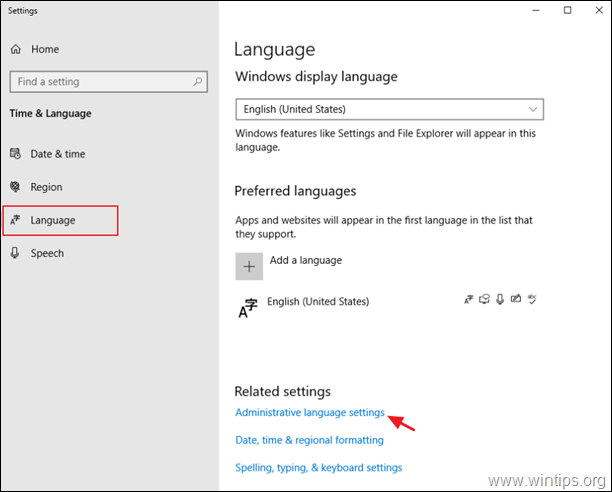
2. vietnē Administratīvais noklikšķiniet uz cilnes Mainīt sistēmas vietni .
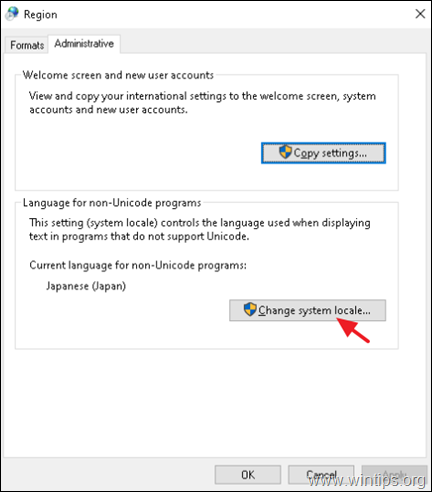
3. "Reģiona iestatījumos" mainiet valodu programmām, kas nav Unicode, uz savu valodu (piemēram, angļu (ASV) un noklikšķiniet uz . OK .
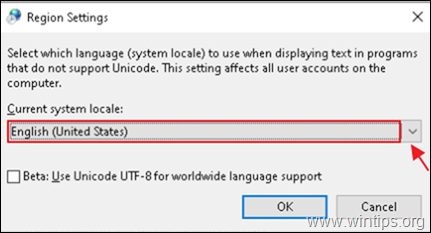
4. Kad tiks parādīts attiecīgs pieprasījums, noklikšķiniet uz Restartēt tagad lai piemērotu izmaiņas.
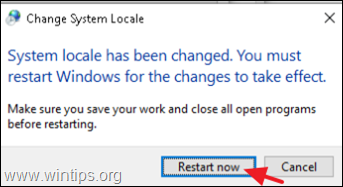
2. metode: Noņemiet nevēlamo valodu no reģistra.
1. Dodieties uz šo Microsoft lapu un uzziniet, kā Tastatūras identifikators (sešciparu skaitlis) valodas, kuru vēlaties noņemt. *
* Piemērs: Ja vēlaties noņemt japāņu valodu, tastatūras identifikators ir "00000411".
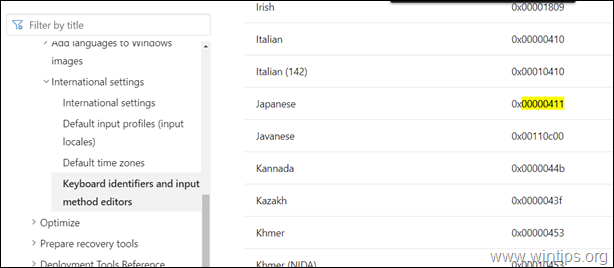
2. Pēc tam atveriet reģistra redaktoru un noņemiet nevēlamo valodu no šīm divām (2) reģistra vietām:
- HKEY_CURRENT_USER\Klaviatūras izkārtojums\Piegādāt HKEY_USERS\.DEFAULT\Klaviatūras izkārtojums\Piegādāt

3. Aizveriet reģistra redaktoru un restartēt datorā. Nevēlamajai valodai vajadzētu pazust!
3. metode. Atiestatiet valodas iestatījumus.
1. Atvērt PowerShell kā administrators un uzzināt " Valodas birka " no izmantotās Windows displeja valodas, izmantojot šo komandu:
- Get-WinUserLanguageList
Piemēram, šajā piemērā, ja Windows displeja valoda ir "angļu (ASV)", tad Valodas birka ir " lv-ASV"
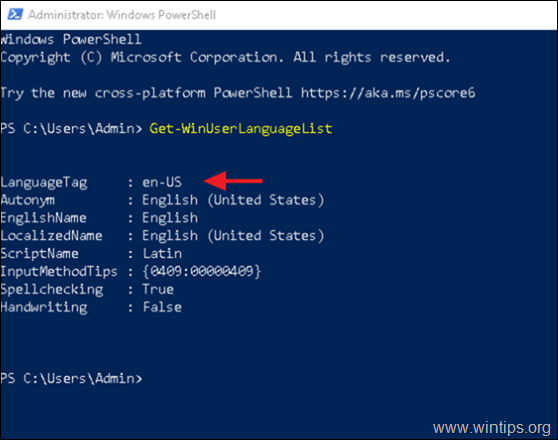
2. Tagad nomainīt LanguageTag vērtību zemāk redzamajā komandā ar iepriekš atrasto LanguageTag un nospiediet Enter, lai atiestatītu valodas iestatījumus.*
- Set-WinUserLanguageList LanguageTag -Force
Piemēram, šajā piemērā komanda būs:
- Set-WinUserLanguageList en-US -Force
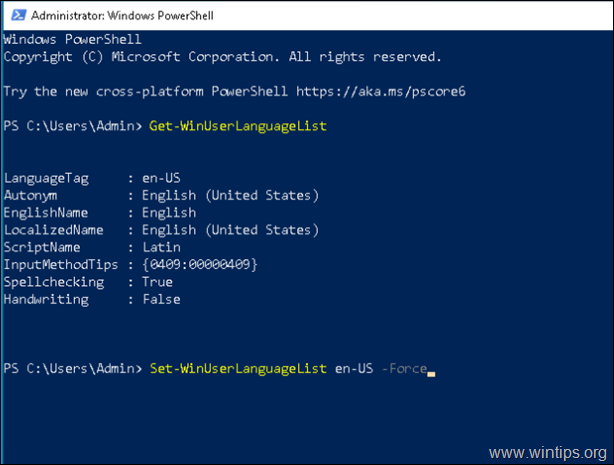
3. Aizveriet PowerShell. Nevēlamajai valodai ir jāpazūd! * *
Piezīme: Tā kā šis process dzēš visas citas datorā pievienotās valodas, turpiniet un pievienojiet jebkuru citu valodu no jauna.
Tas viss! Kura metode jums palīdzēja?
Ļaujiet man zināt, vai šī rokasgrāmata jums ir palīdzējusi, atstājot komentāru par savu pieredzi. Lūdzu, patīk un dalieties ar šo rokasgrāmatu, lai palīdzētu citiem.

Endijs Deiviss
Sistēmas administratora emuārs par Windows





